关于【小米的屏幕录制功能怎么使用】,今天涌涌小编给您分享一下,如果对您有所帮助别忘了关注本站哦。
内容导航:1、小米的屏幕录制功能怎么使用:小米手机的录屏功能,你真的会用吗?米粉用过都说好,手机没白买2、小米的屏幕录制功能怎么使用,快来更新小米手机MIUI1、小米的屏幕录制功能怎么使用:小米手机的录屏功能,你真的会用吗?米粉用过都说好,手机没白买
现在大家都喜欢自己录制视频,很多“吃鸡”、“拿蓝”的大佬就喜欢将他们的骚操作录制并上传到各个短视频平台上,人见人夸,开心得不得了~
其实现在很多手机都有自带录屏功能,不过大家没有好好利用而已,今天和大家说说小米手机的录屏到底应该怎么物尽其用!
一、小米手机录制方法
1、屏幕录制
米粉表示小米手机的录屏功能真的挺好用的,而且功能还齐全,小米自带的手机录屏功能叫【屏幕录制】,隐藏在手机【系统工具】文件夹里面,点击右上角可以调整录屏参数,右下角则是录制按钮,点击后再点【开始】,手机就开始录屏了。
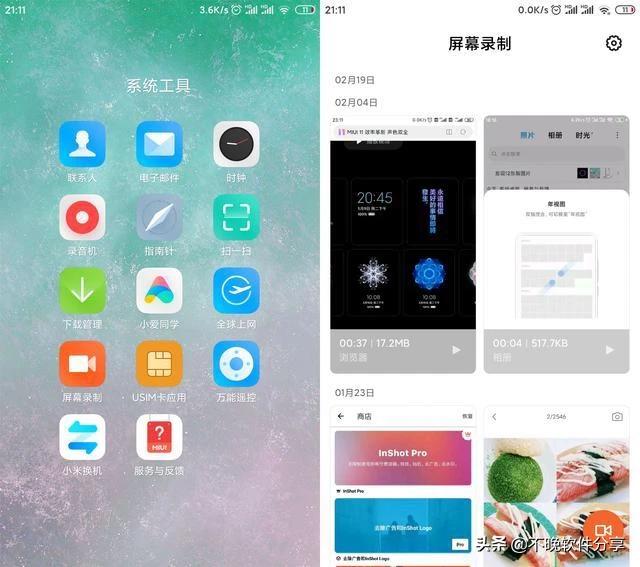
2、录制参数
操作起来很简单,有人说小米手机不能录制内置音或麦克风的,你确定你真的有在认真用手机吗?
在录屏设置里找到【声音来源】,点击选中【无声音】、【麦克风声音】或【系统内录】;除此之外,还可以选择【屏幕方向】,有【竖屏】、【横屏】和【自动】三种选项。
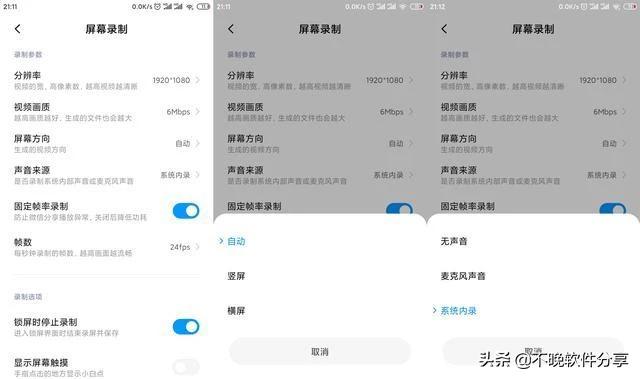
二、手机视频剪辑功能
1、视频编辑
录制好内容后,我们就可以用手机视频剪辑软件来进行加工操作了,我用的是清爽视频编辑软件,剪辑处理功能很强,是手机视频处理软件中的佼佼者~
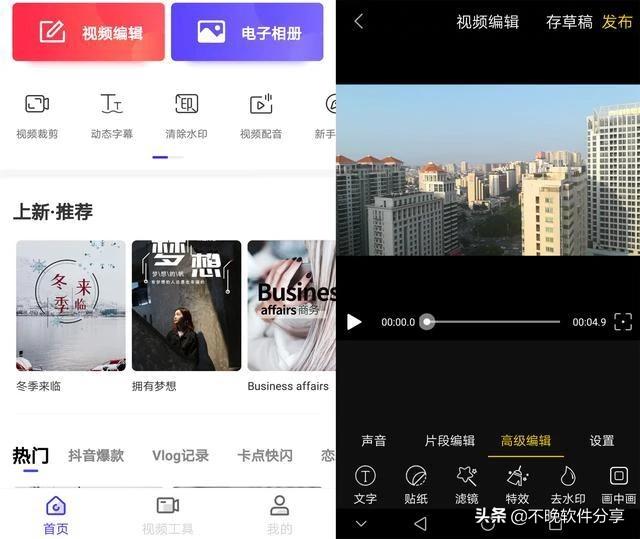
例如基本的文字、贴纸、滤镜添加,还有视频特效处理,以及后期的配乐、配音处理,一个软件就可以全部搞定,不用多个软件分批操作,视频多次导出导入,这点我很满意。
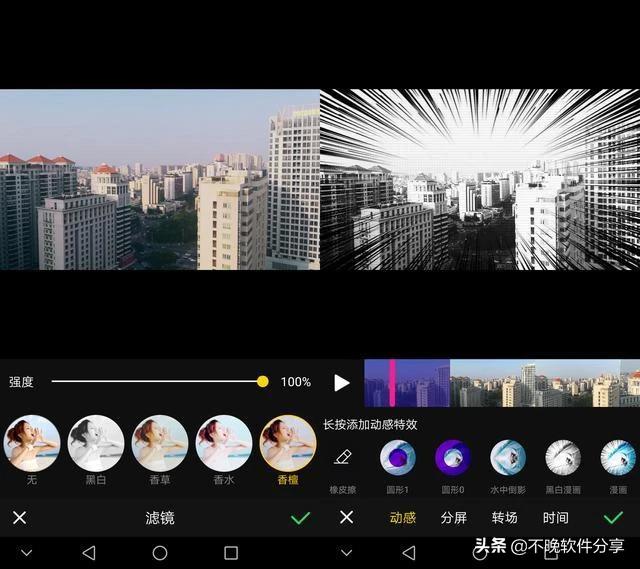
2、视频模板
有时候不想自己制作,想省时省力的,我就会选择里面的AE模板直接【一键制作】,导入好素材就可以直接生成,爽!
2、小米的屏幕录制功能怎么使用,快来更新小米手机MIUI
MIUI 8作为小米手机的软件系统,本着“用户想要什么就给什么”的宗旨,终于在 8 MIUI官方开发版中加入了“屏幕录制”这个非常值得一玩的功能,可谓是千呼万唤始出来。
在更新完后可以在系统工具中找到“屏幕录制”按键。
点击进入后,可以在设置界面选择分辨率(最高支持2040×1080),以及视频的画质和帧数,详细的包括屏幕方向、声音来源等都可以进行自定义,设置完成后点击新建创建录屏。
创建录屏后会出现一个可以随意移动的开始键。点击红色圆圈即进入录像状态,这个可以随意移动到功能区将默认自动淡化,导出的视频这部分是隐藏的。
所以不用担心录制的视频中有这片区域的遮挡。
正在录制中会提示秒数,这样就可以在录制时不必担心时间问题,是个比较贴心的小细节。
在完成录制后,点击红色方框即为停止,然后这段视频将自动保存。
MIUI屏幕录制功能操作简单,支持玩家解说模式且支持声音内录,不会掺杂麦克风里传来的其他噪音。
随后可以在屏幕录制中找到相应的视频,可以对录屏的内容进行编辑。
鉴于“屏幕录制”已经加入开发版的体验,相信正式版发布将会等不了多久了。你学会了吗?
本文关键词:小米的屏幕录制是什么意思,小米屏幕录制如何使用,小米屏幕录制最新版2020,小米的屏幕录制功能怎么使用视频,小米的屏幕录制功能怎么使用手机。这就是关于《小米的屏幕录制功能怎么使用,小米手机的录屏功能》的所有内容,希望对您能有所帮助!更多的知识请继续关注《犇涌向乾》百科知识网站:!